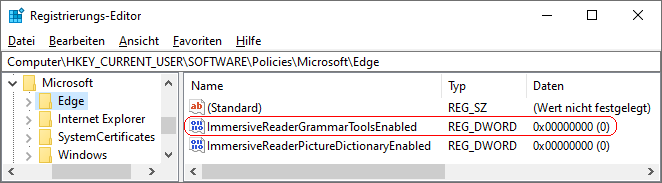|
Der Lesemodus (Readermodus, plastischer Reader) soll das Leseverständnis von Webseiten verbessern. Mit der Taste "F9" kann von der besuchten Webseite in den Lesemodus gewechselt werden.
Durch die Grammatiktools (Option "Grammatiktools") lassen sich Wörter in Silben aufteilen und Substantive, Verben, Adverbien und Adjektive farblich hervorheben.
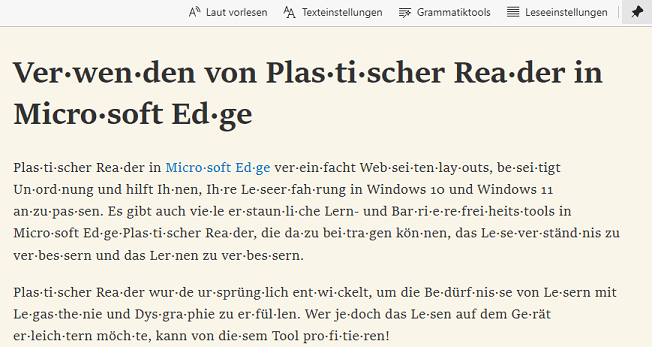
(Bild: Silbenaufteilung der Grammatiktools im plastischen Reader)
Die Verwendung der "Grammatiktools" lässt sich bei Bedarf im plastischen Reader für den Benutzer deaktivieren (nur über die Registrierung möglich).
So geht's:
- Starten Sie "%windir%\regedit.exe" bzw. "%windir%\regedt32.exe".
- Klicken Sie sich durch folgende Schlüssel (Ordner) hindurch:
HKEY_CURRENT_USER
Software
Policies
Microsoft
Edge
Falls die letzten Schlüssel noch nicht existieren, dann müssen Sie diese erstellen. Dazu klicken Sie mit der rechten Maustaste in das rechte Fenster. Im Kontextmenü wählen Sie "Neu" > "Schlüssel".
- Doppelklicken Sie auf den Schlüssel "ImmersiveReaderGrammarToolsEnabled".
Falls dieser Schlüssel noch nicht existiert, dann müssen Sie ihn erstellen. Dazu klicken Sie mit der rechten Maustaste in das rechte Fenster. Im Kontextmenü wählen Sie "Neu" > "DWORD-Wert" (REG_DWORD). Als Schlüsselnamen geben Sie "ImmersiveReaderGrammarToolsEnabled" ein.
- Ändern Sie den Wert ggf. auf "0" (deaktiviert).
- Die Änderungen werden ggf. erst nach einem Neustart aktiv oder wenn Sie über die Seite "" die Richtlinien neu laden.
Hinweise:
- ImmersiveReaderGrammarToolsEnabled:
0 = Die Grammatiktools (Silben, farbige Hervorhebungen) im plastischen Reader sind deaktiviert.
1 = Die Grammatiktools (Silben, farbige Hervorhebungen) im plastischen Reader sind verfügbar. (Standard)
- Ändern Sie bitte nichts anderes in der Registrierungsdatei. Dies kann zur Folge haben, dass Windows und/oder Anwendungsprogramme nicht mehr richtig arbeiten.
Versionshinweis:
- Diese Einstellung gilt erst ab Microsoft Edge (Chromium) Version 110 und nur bis einschließlich Version 125.
|